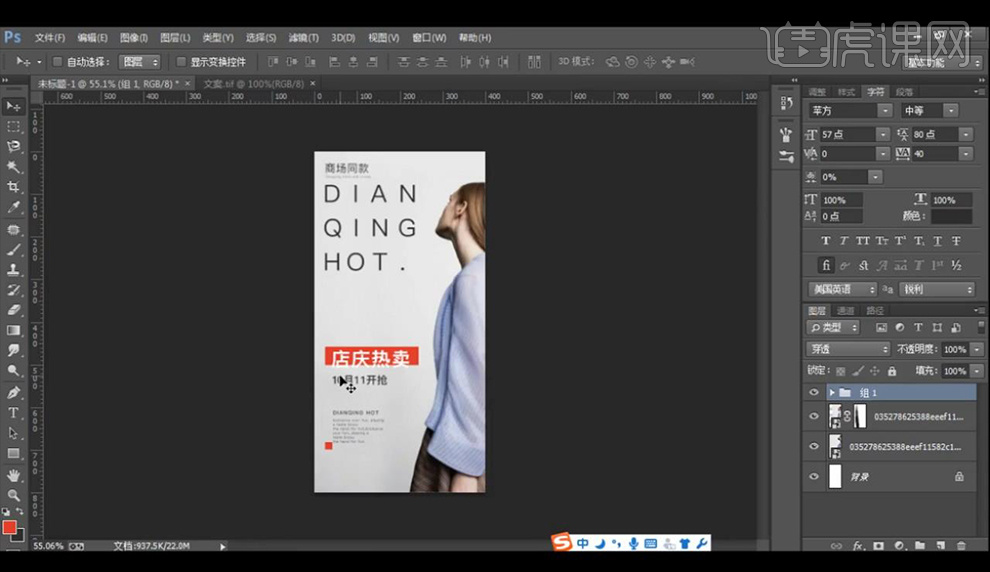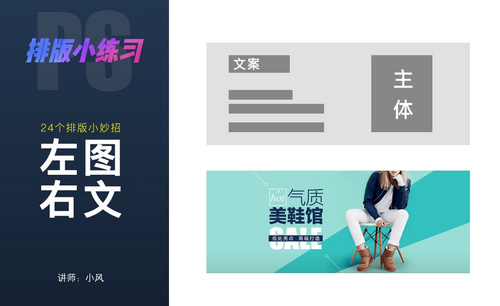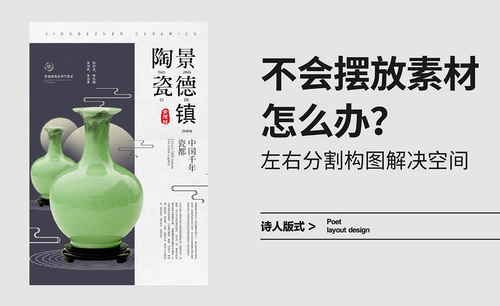PS左右对齐排版的应用教程
发布时间:暂无
1.本节课讲解左右对齐排版应用,先进行看一下案例,左边文案右侧产品。
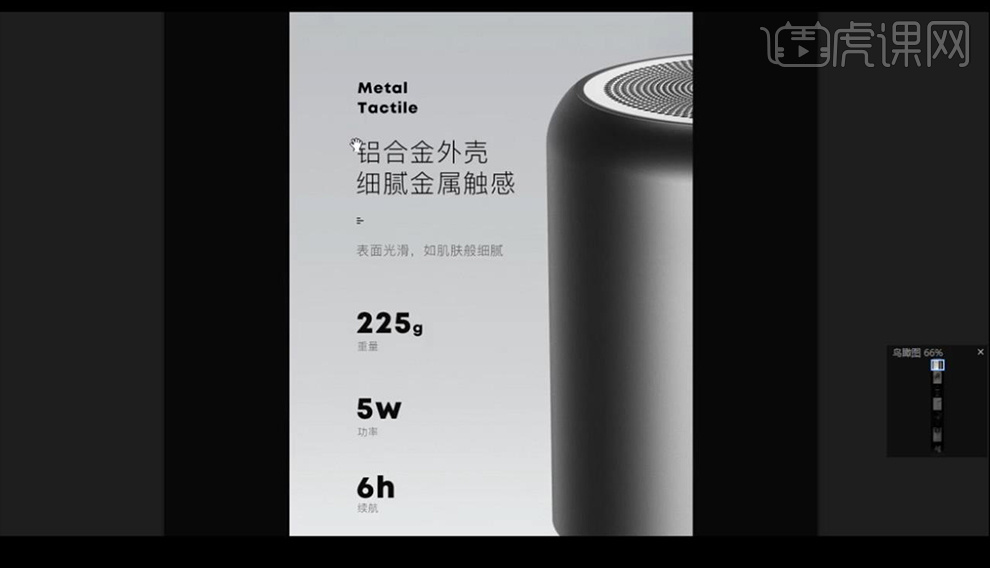
2.我们看一下电商海报,左侧是左对齐,右侧是右对齐,更加规整。
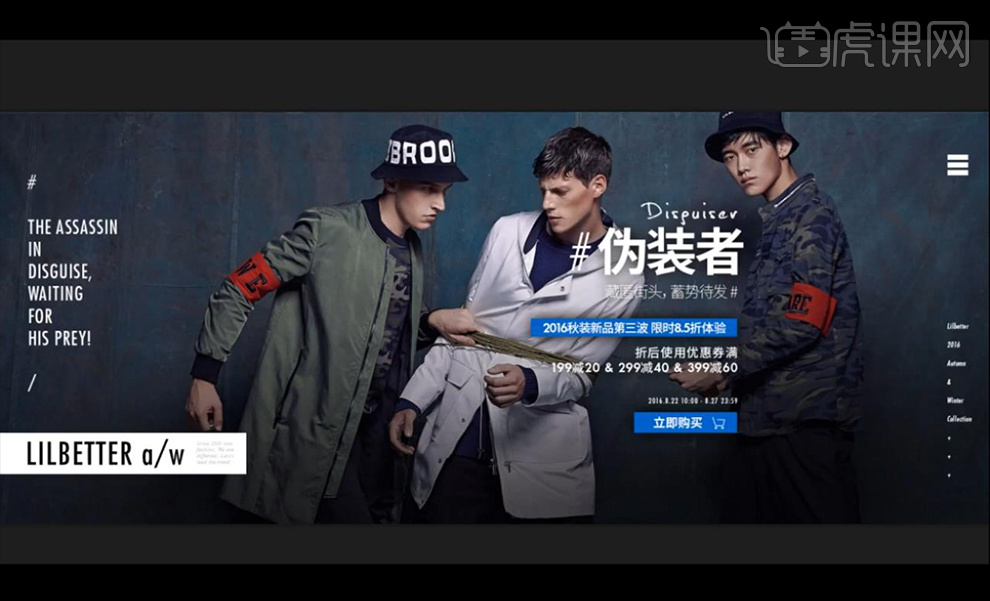
3.我们再进行看一下很简单又很时尚的海报,看起来简洁时尚,左右平衡。
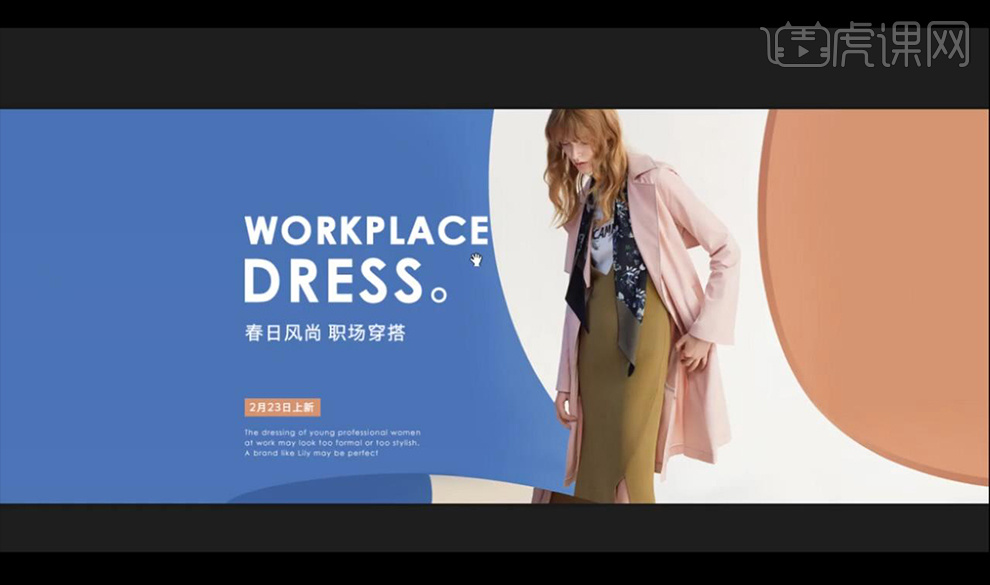
4.我们接下来看一个详情的排版,左对齐的排版方式。

5.我们在看一个海报,设计感比较强,左侧使用文案装饰都进行左对齐。
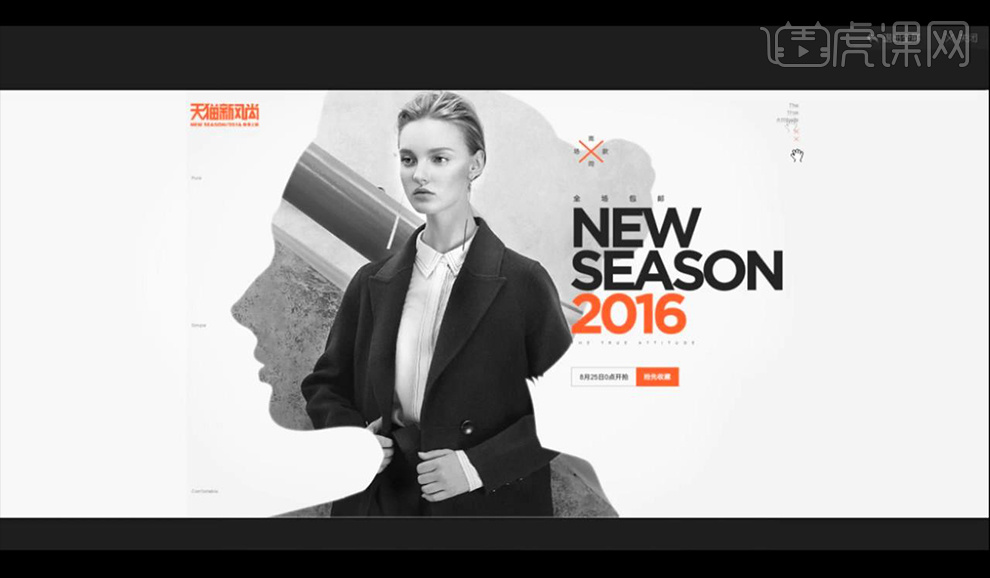
6.我们再看一个海报是左对齐的方式,右侧加一个图片平衡和谐画面。

7.我们还有很多海报都是使用了左右对齐的方式进行排版的。
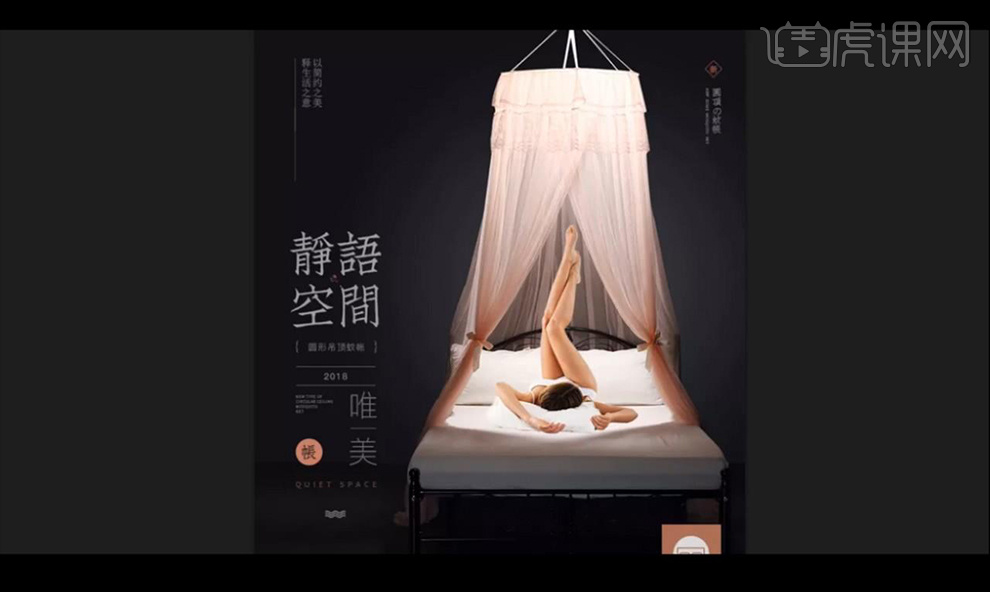
8.接下来我们使用【PS】新建画布【400x800】将我们的文案进行拖入模特素材进行摆放。
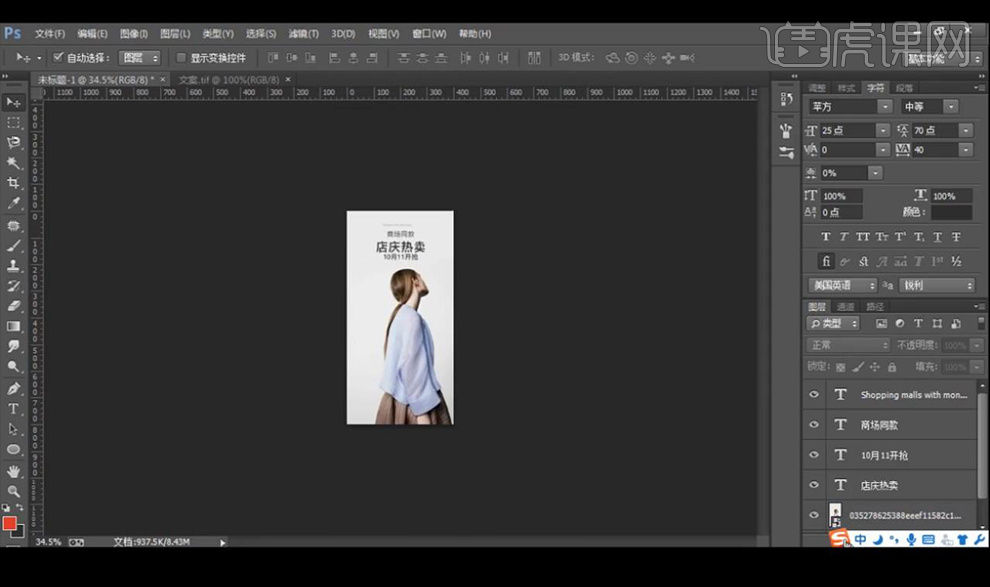
9.我们将图片拉大调整方向,将背景填充图片得背景色进行融合。

10.然后我们将文案进行放大摆放在左侧拉出参考线如图所示。
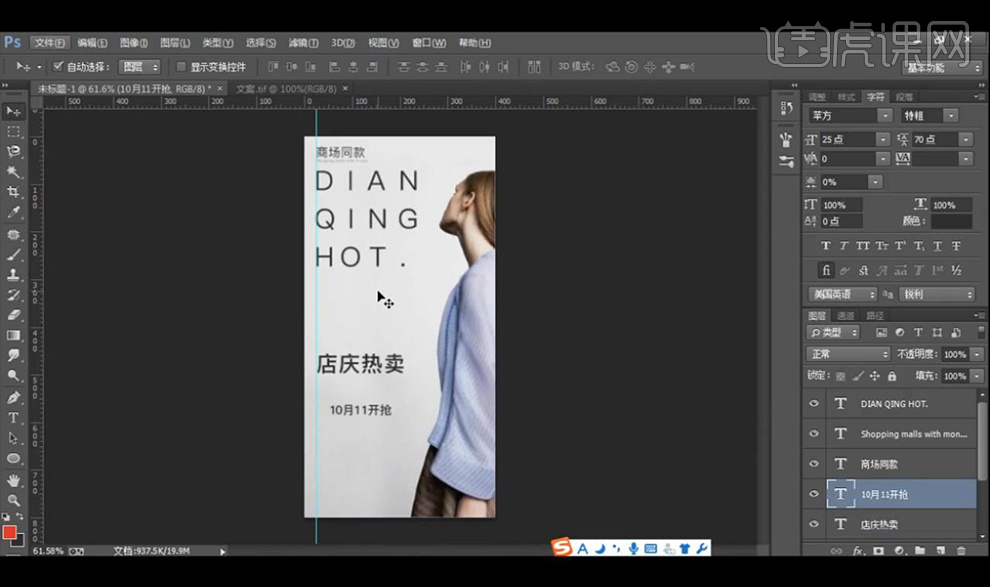
11.我们再进行绘制矩形摆放在主文案下方,主文案改为白色。
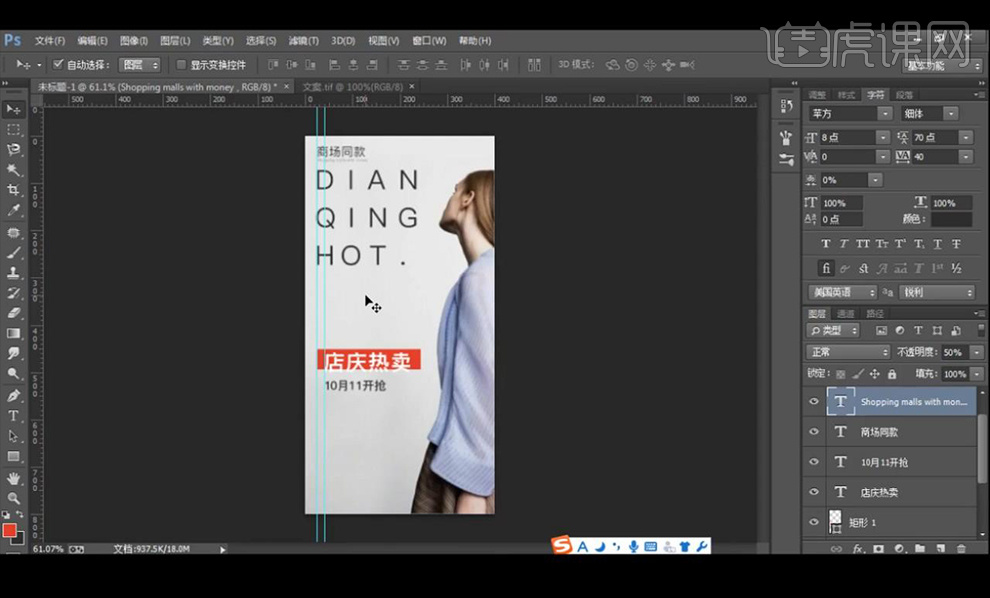
12.再将装饰的英文文案进行拖入摆放如图所示。
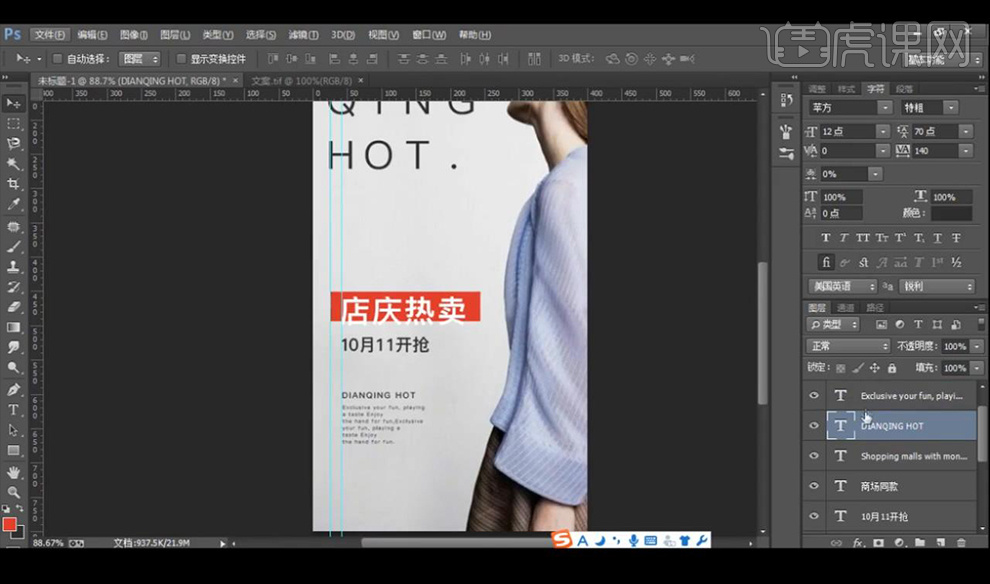
13.接下来我们绘制一个矩形进行摆放在英文文案的左侧丰富画面。

14.本节课结束。